购买新的iOS设备后,您会发现一切都运行得完美无缺。只需登录 Apple 设备,您的所有数据就会开始在链接的设备之间同步。您可能还会注意到,当您不断与 iPhone 同步时,iPad 上会存储多少数据,这可能会填满存储空间。也许您想出售您的 iPad 设备或不希望其他人访问您的个人数据(想要擦除 iPad 数据以进行出售?)。如果是这种情况,您必须取消 iPhone 与 iPad 的同步。
但如何呢?取消同步设备可能很困难,尤其是当您不确定如何操作时。幸运的是,我们为您提供了一些关于如何取消同步 iPhone 和 iPad 的技巧。请继续关注我们带您了解!
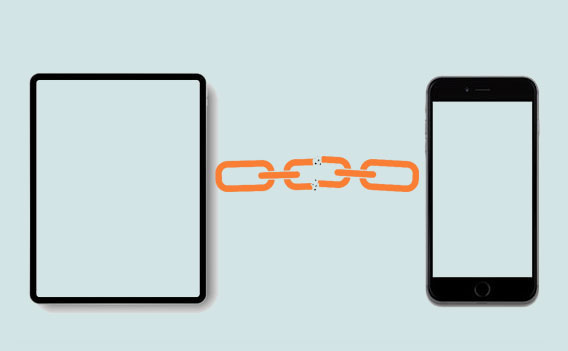
在设备之间同步数据非常重要,因为您永远不知道以后会发生什么。但是,当您在 iPad 或 iPhone 上发现不需要的数据时,可能会给您带来不必要的压力。例如,您拍摄了太多照片并占用了设备上的大量空间。此外,当其他用户可以访问连接的设备时,隐私也将无法得到保证。这就是为什么这么多人高呼:我不想让我的 iPad 和 iPhone 连接起来。即使您与他人共享设备,取消同步也是确保您的数据安全的一种可靠方法,并且您将拥有数据的隐私。
您可能喜欢:
轻松将 iPhone 镜像到 iPad 的 7 种方法 [最新教程]
[已解决] 如何将 iBooks 从 iPhone 传输到 iPad 或反之亦然
有几种有用的方法可以断开 iPad 与 iPhone 的连接。我们将向您展示如何逐步停止同步 iPhone 到 iPad。
据我们所知,iCloud 是苹果最强大的云服务之一。主要用于同步目的;因此,要阻止 Apple 设备相互同步,您必须通过它取消链接。当启用 iCloud 同步并且您的设备连接到互联网时,您的文件将自动同步到具有相同 Apple ID 的设备。
因此,要停止同步这些文件,您必须在 iCloud 上禁用您的 iPad 或 iPhone 。如何在 iCloud 上取消 iPad 与 iPhone 的同步,请执行以下操作;
第 1 步:在 iPad 或 iPhone 上查找“设置”应用程序,将其打开并单击“[您的姓名]”选项。
第 2 步:点击“iCloud”,然后关闭“照片和消息”图标以不同步。

切换是苹果最有趣的功能之一。它允许用户使用同一个 Apple ID 轻松地在设备之间切换。例如,当您在 iPhone 上输入内容时,您可以在 iPad 上继续上次中断的任务。此外,您还可以在iPad上复制文件并将其粘贴到iPhone上。要通过禁用接力来断开 iPad 与 iPhone 的连接,请执行以下操作;
第 1 步:转到 iPad 或 iPhone 上的“设置”应用。
步骤 2:单击设置页面中的“常规”选项,查找“Handoff and Airplay”,然后单击它。
步骤 3:在“接力”按钮上,向左滑动“接力”按钮将其关闭。

也可以取消 Apple 设备与 iTunes 的同步。如果您可以在计算机上访问 iTunes,您将看到与您的帐户关联的所有设备,使您能够从那里删除不需要的设备。要使用 iTunes 将 iPad 与 iPhone 取消同步,请执行以下操作:
第 1 步:打开 PC 上的 iTunes 应用程序。
第 2 步:从菜单中点击“帐户”,然后点击“查看我的帐户”。
步骤3:您可以在帐户页面看到连接到您Apple ID的所有设备。当询问时输入您的密码。
步骤 4:转到“云中的 iTunes”部分,然后点击“管理设备”,您将看到“管理设备”部分。您有更多设备连接到同一个 Apple ID。
第 5 步:在“管理设备”部分中,将列出连接到您的 Apple ID 的所有设备。点按“删除”即可解锁您的 iPad 或 iPhone。
除了使用 iTunes 和 Handoff 之外,您还可以通过设备本身将 iPad 与 iPhone 解耦。此方法非常简单,如果您不想使用 iTunes,可以从设备本身取消 iPad 与 iPhone 的链接。如何通过设备取消 iPad 与 iPhone 的链接?以下是实现这一目标的方法;
步骤 1:在 iPad 或 iPhone 上打开“设置”应用程序。
第 2 步:单击“[您的姓名]”选项
步骤 3:点击“iTunes 和 App Store”。

第 4 步:转到屏幕顶部,点击您的 Apple ID。
步骤5:在弹出的窗口中选择“查看Apple ID”,然后输入您的Apple ID密码。

第6步:点击“删除此设备”。
数据同步是必不可少的,但它仍然可能导致缺乏隐私和设备上的存储空间不足。尽管您不想删除手机的数据,但您仍然希望设备中有足够的空间。因此,最好的方法是使用Coolmuster Mobile Transfer有选择地在两个设备之间传输要同步的数据。它是一个功能强大的工具,可让您在iOS和Android设备之间共享文件。它是一款兼容Mac和Windows应用程序,可以帮助您传输联系人、日历、便笺、书籍和书签。此外,您不会遇到数据丢失和数据损坏的情况。
* 只需一键即可将数据从 iPhone 传输到 iPad ,反之亦然。
* 支持大多数iOS和Android设备。
* 支持笔记、书籍、日历、联系人、消息、照片、视频、书签等。
* 一种安全且简单的数据传输方式。
* 它可以在运行不同操作系统的不同设备之间传输文件。
让我们看看如何使用 Mobile Transfer 在 iPhone 和 iPad 之间正确传输文件;
01在计算机上启动程序
在计算机上安装并启动Coolmuster Mobile Transfer 。完成后,点击列表中的“移动传输”模块。

02将iPhone和iPad连接到电脑
使用 USB 数据线将 iPhone 和 iPad 连接到电脑,然后输入各自的密码来解锁。这将使程序能够识别设备。当弹出通知时,单击“信任”图标以信任计算机。
确保设备位于正确的位置。 iPhone 设备应位于源位置,而 iPad 位于目标位置。您仍然可以通过单击“翻转”按钮来切换它们。

03传输您的数据
从内容列表中选择要传输的文件。完成后,点击“开始复制”图标开始传输过程。

查看更多:
如何以 5 种方式将联系人从 iPhone 转移到 iPad
如何将音乐从 iPhone 传输到 iPad [全部 6 种方式]
一般来说,取消 iPad 与 iPhone 的同步是保护两台设备上的私人数据的可靠方法。当您出售手机或 iPad 时,您还可以确保您的数据不会落入坏人之手。以上是轻松从 iPhone 取消同步 iPad 的几种方法。如果您不想再在 iPad 和 iPhone 上同步,请使用Coolmuster Mobile Transfer 在它们之间共享文件。
相关文章:
如何从 iPhone 和 iPad 恢复 Safari 书签?
如何轻松地从 iPhone 备份恢复 iPad? (3 个要求不高的解决方案)
[已验证] 如何轻松将 WhatsApp 转移到新手机? ( Android和iPhone)